Почему важно правильно настроить раздел «ВАЛЮТА»? Вы создаете интернет-магазин, он же точка онлайн торговли. Даже если вы начнете с малых объемов, при грамотном подходе ваш бизнес масштабируется и появятся покупатели из-за границы. Но если этого у вас и в планах нет, продажи на собственной территории все равно требуют аккуратного обращения с деньгами. Во избежание, так сказать.
Чтобы вам и вашим покупателям было удобно в созданном на 1os магазине, разработчики конструктора предусмотрели простой функционал управления учетом и отображением валют. Рассмотрим его подробнее.

Где находятся настройки валют
Прежде чем мы перейдем к настройке валют, необходимо выполнить стандартный вход. Он подробно расписан в соответствующей инструкции — просто пройдите все этапы, соблюдая их последовательность и внимательно выполняя все шаги. После попадания в служебный раздел сайта найдите слева верху кнопку с пиктограммой ключа. При ее нажатии вы переходите в административную панель магазина: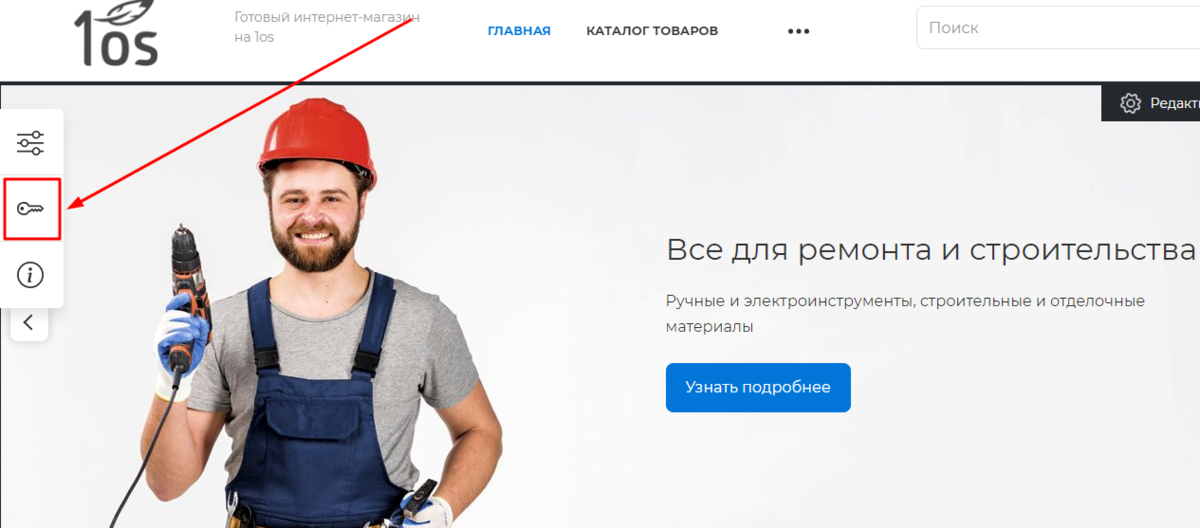
На открывшейся странице нам потребуется вертикальное меню слева, оно даст нам доступ ко всем настройкам интернет-магазина. Находим пункт «МАГАЗИН», жмем. Нам открылось дополнительное подменю, здесь находим строку «ВАЛЮТА» и нажимаем: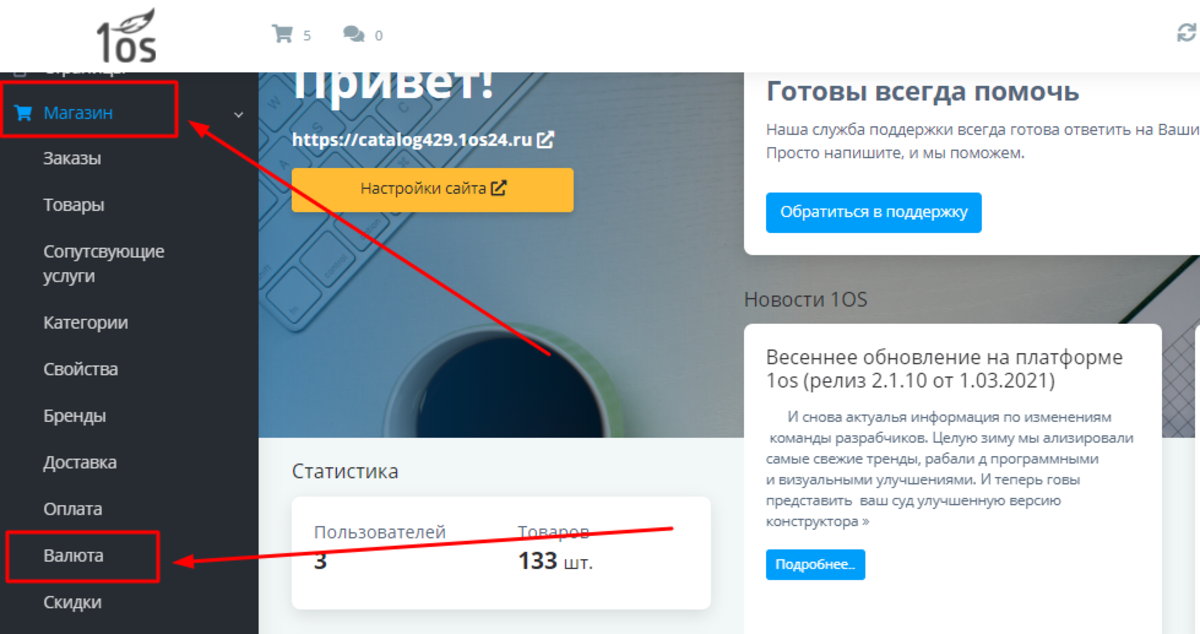
Какие возможности дает конструктор
Панель для настройки валют устроена совсем просто. Здесь путем нажатия соответствующих кнопок информацию о валютах можно добавлять, удалять и редактировать. Давайте нажмем на большую зеленую кнопку вверху и разберем, как работает функционал конструктора в этой части: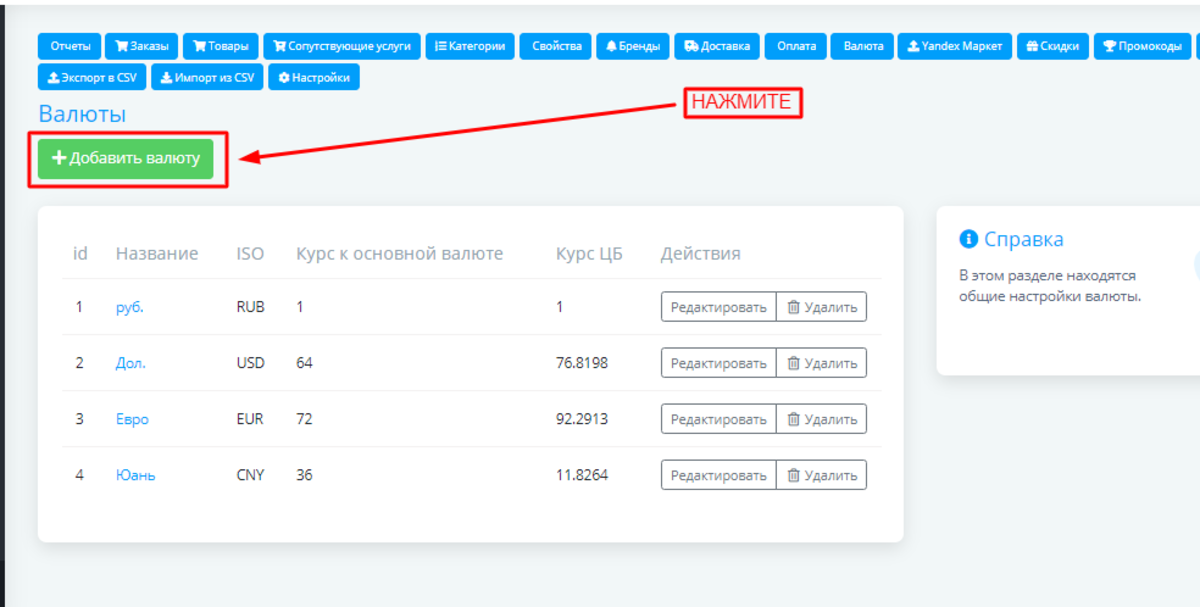
Как добавить валюту
После нажатия на кнопку «ДОБАВИТЬ ВАЛЮТУ» открывается простая форма для заполнения: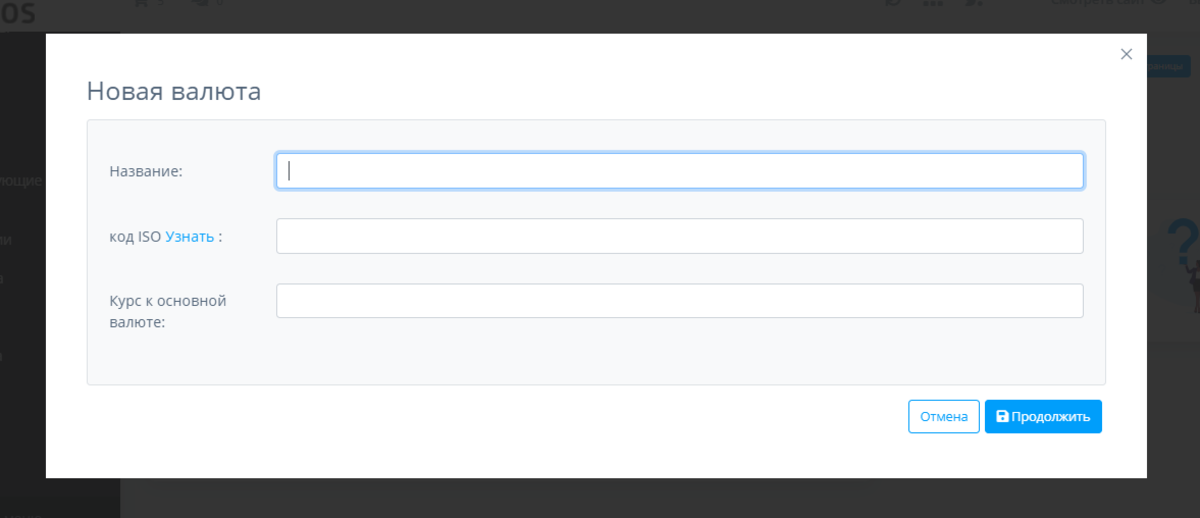
Здесь есть пара хитростей. Например, код красивой иконки для отображения валюты на своем сайте вы можете найти вот по этой ссылке:
При нажатии на нее вы сразу попадете на каталог для выбора иконок: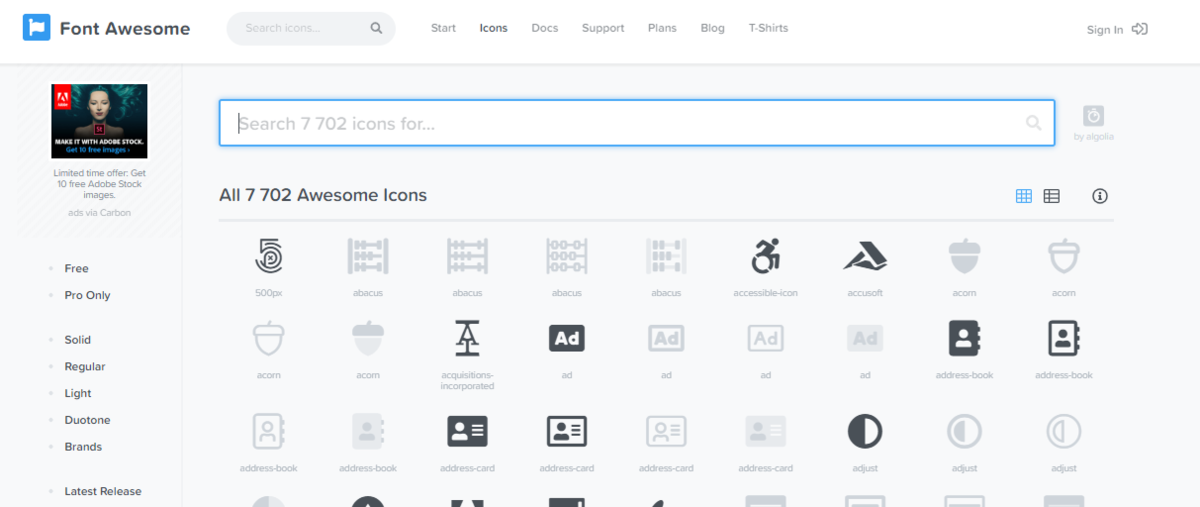
А если вы нажмете на слово «Узнать» справа от названия поля «код ISO», то будете сразу переброшены на сайт со всей необходимой информацией по этому вопросу: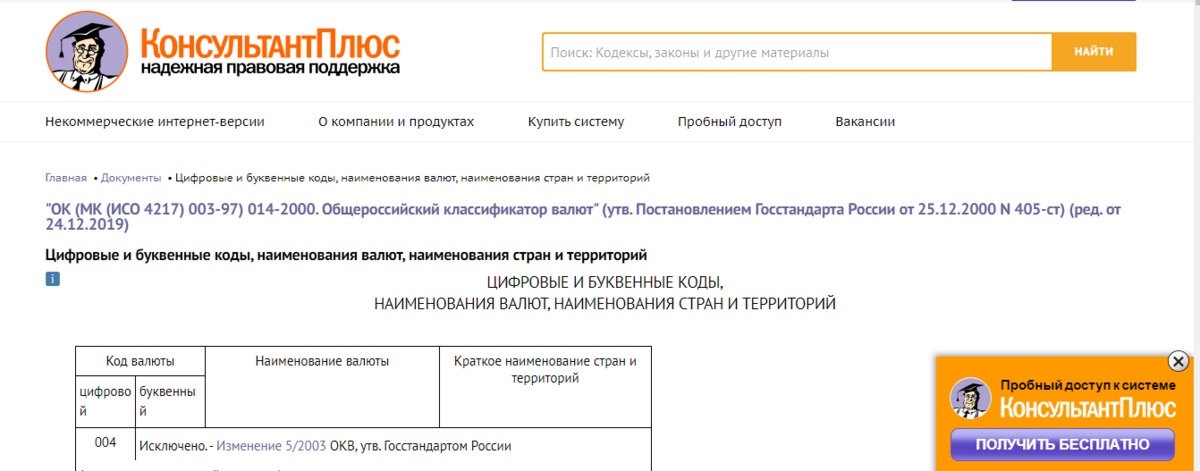
Когда все заполнено верно, и вы хотите сохранить данные, нажимаете «ПРОДОЛЖИТЬ». Если вы их сохранять не собираетесь, нажимайте «ОТМЕНА».
Редактирование валют
Чтобы отредактировать информацию о той или иной валюте,
необходимо пойти одним из двух путей: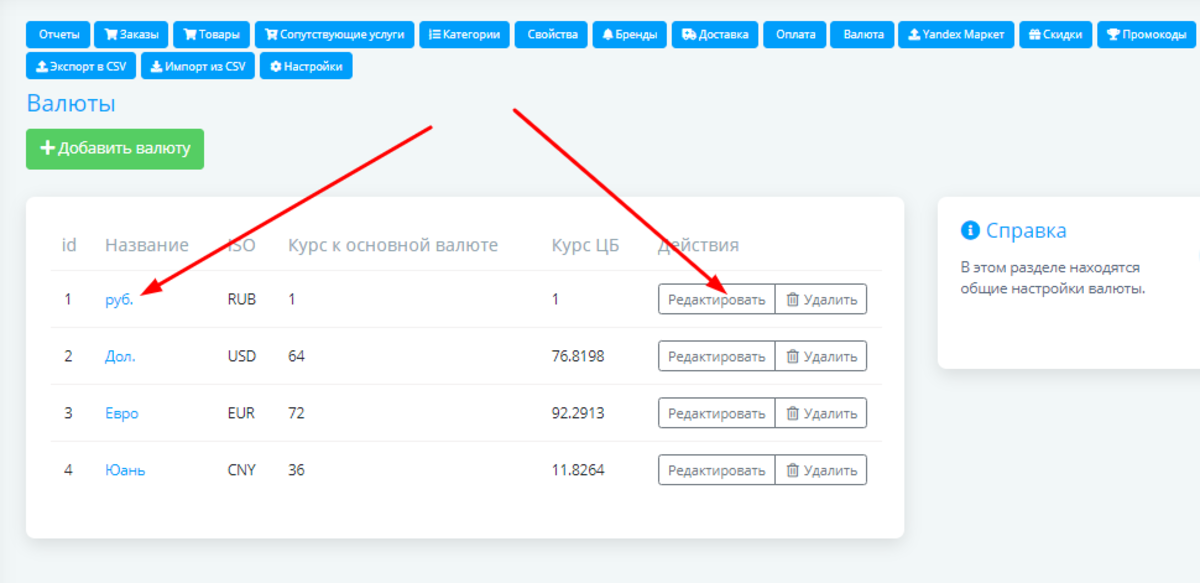
1) Нажмите на название валюты во второй колонке таблицы.
2) Нажмите на иконку со стандартной пиктограммой редактирования в последней колонке.
В обоих случаях открывается одна и та же форма, в которой можно вносить нужные вам изменения:
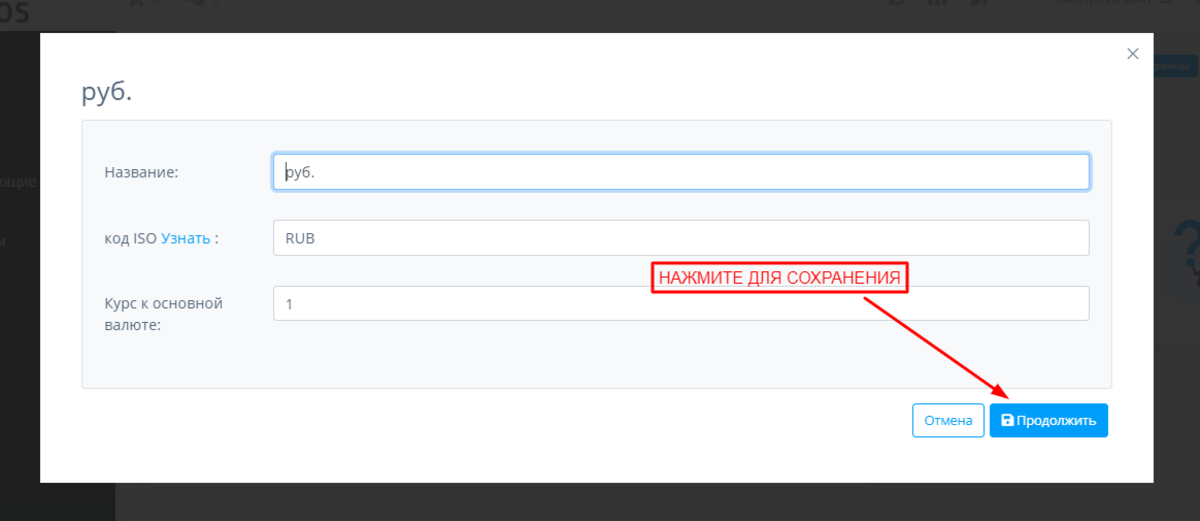
Если вы уверены в корректности измененных данных, нажимайте «ПРОДОЛЖИТЬ». Если хотите все оставить, как было, жмите «ОТМЕНА».
Удаление валюты
Если вы абсолютно уверены, что в обозримом будущем не будете работать с одной или несколькими валютами, их всегда можно удалить (чтобы не загромождать служебную часть сайта избыточной информацией). Для этого в правой колонке таблицы находим кнопку с надписью "УДАЛИТЬ" и нажимаем на нее: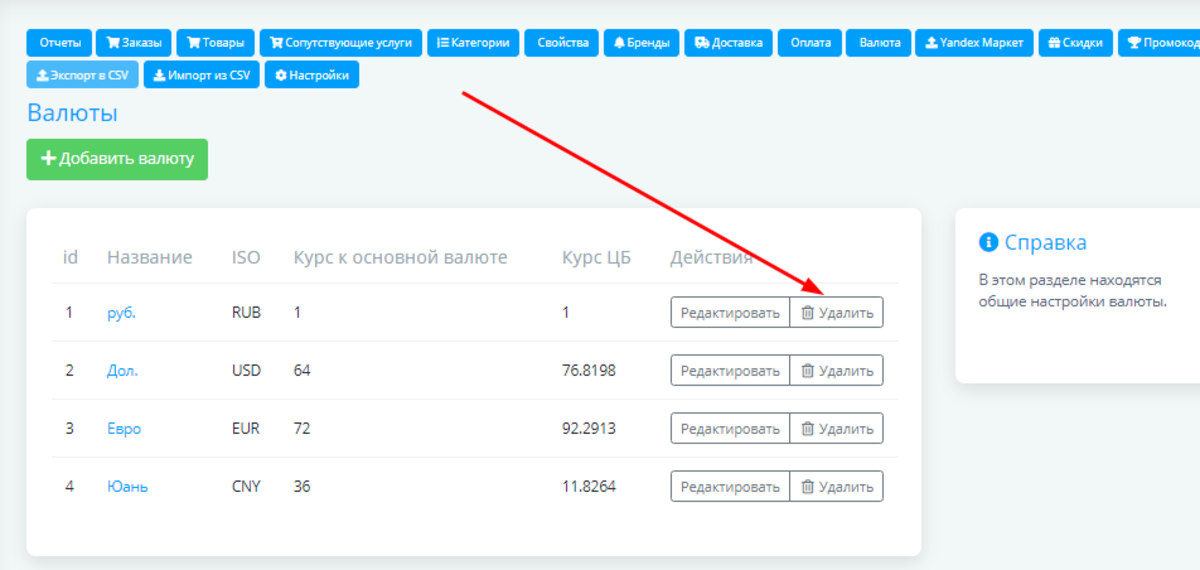
Система умная, она защищает вас от случайного удаления важной информации. Поэтому после нажатия красной кнопки она перебрасывает вас на страницу с проверочной формой: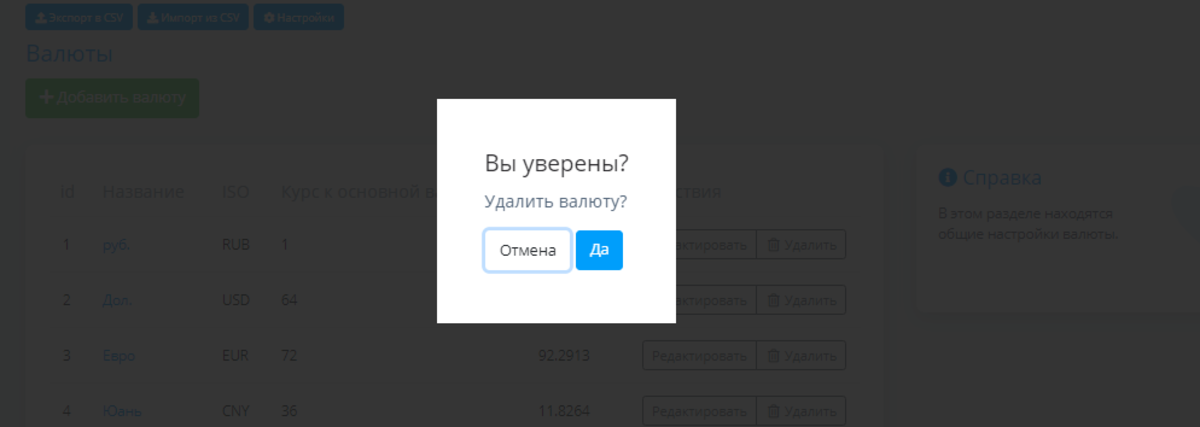
Если вы, действительно, хотите удалить выбранную валюту, нажмите «ДА». Если вы ошиблись или просто не планировали этого делать, тогда нужно нажать кнопку «ОТМЕНА».
Как видите, конструктор предлагает вам совершить самые простые действия для настройки раздела валют. Если ситуация в вашем бизнесе изменится, здесь всегда можно оперативно поменять информацию на более актуальную.
Потому что 1os — это просто!
